골프존 로그인 안될 때 안됨 해결방법
스포츠 | 2025년 12월 01일 09시 31분골프존 스크린골프는 전국적으로 많이 설치되어 있는 스크린골프장입니다. 이용객이 많기 때문에 필드 골프장보다는 비교적 저렴하게 스크린골프를 즐길 수 있어서 좋습니다. 하지만 나의 스윙 자세나 타구 등 여러 가지 정보를 기록하고 싶을 때 골프존 로그인을 해줘야 됩니다.
하지만 로그인이 안 되는 경우들이 있는데 몇 가지 증상들을 정리하였으니 참고해서 해결해 보시기 바랍니다.
임시 비밀번호를 받아서 로그인이 안됨
임시 비밀번호(PW)의 경우에는 매우 복잡하게 비밀번호가 적혀 있습니다. 그래서 오타가 발생될 확률이 높은데요 임시 비밀번호를 받고 영문 대소문자와 숫자 등을 잘 확인해서 다시 입력해 보시기 바랍니다.
또한 임시 비밀번호를 받았다면 비밀번호 변경을 해주는 것이 좋습니다.
비밀번호 변경을 아래와 같이 따라서 합니다.
- 골프존 앱을 실행합니다.
- 전체 메뉴를 선택합니다.
- MY -> 내 정보를 선택합니다.
- 비밀번호 변경을 선택합니다.
- 현재 비밀번호를 임시 비밀번호를 입력합니다.
- 변경할 비밀번호를 순서대로 입력합니다.
- 확인 버튼을 눌러서 비밀번호 변경을 최종적으로 완료합니다.
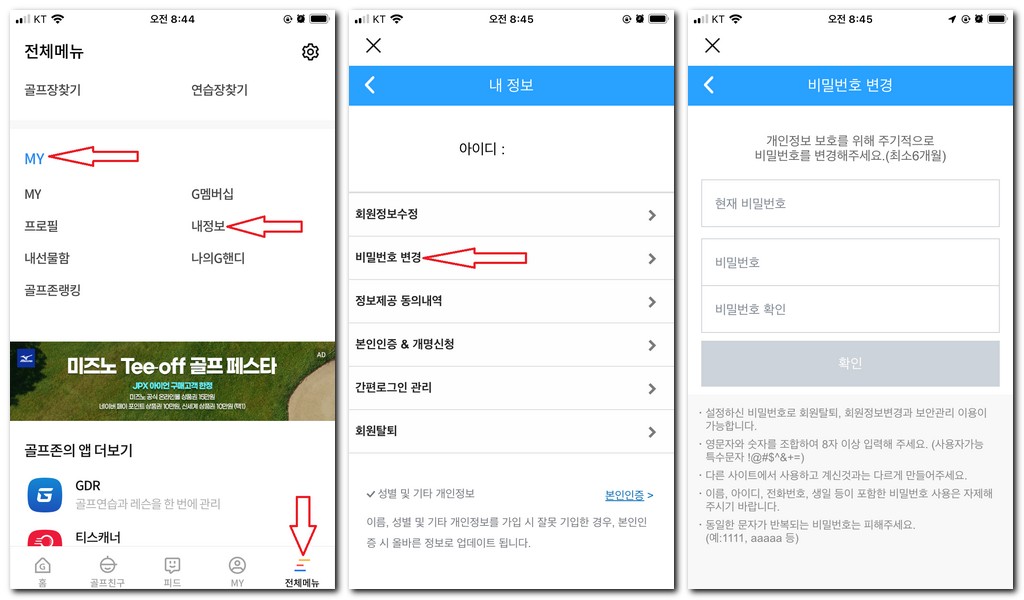
비밀번호를 안전하게 변경하였다면 다음 골프존 스크린골프를 이용할 때 변경한 비밀번호로 로그인을 하면 됩니다.
스크린 로그인이 안됨
스크린골프장에 가서 컴퓨터에 있는 로그인 방식을 골프존 앱을 통해서 스크린 로그인을 하려고 할 때 로그인이 안 될 때가 있습니다. 이런 경우에는 스크린 화면에 표시된 번호를 정확하게 입력하지 않았을 가능성이 높습니다. 그리고 시간이 지났는데 번호가 바뀐 경우일 수도 있습니다.
때문에 골프장에서 로그인 번호가 정확하게 적혀 있는지 확인하고 골프존 앱에서 스크린 로그인 버튼을 누르고 로그인을 다시 해보시기 바랍니다.
골프존 앱 로그인이 안될 경우
골프존 앱에서 로그인을 해야 스크린골프장에서 게임을 할 때 나의 기록이나 정보, 스윙 영상 등을 녹화하려면 골프존 앱 로그인을 해야 됩니다. 하지만 골프존 앱 로그인을 위해서는 가장 먼저 회원가입을 해줘야 됩니다.
회원가입이 아직 되어 있지 않다면 회원가입부터 먼저 해주시기 바랍니다. 골프존 앱을 휴대폰에 먼저 설치를 하고 골프존 앱을 실행하게 되면 회원가입이 가능합니다.
회원가입이 완료되면 골프존에 로그인을 합니다. 정상적으로 로그인이 되었다면 스크린 로그인을 통해서 스크린골프장에 있는 기기와 연동해서 로그인을 진행하면 됩니다.